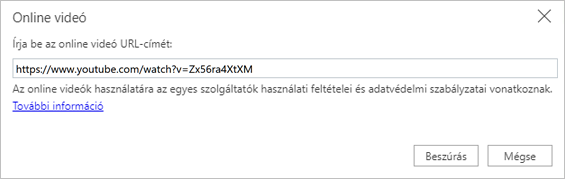Hozzáadás és formázás a Webes PowerPointban
Szöveg hozzáadása és formázása
-
Válasszon egy szövegdobozt, és írjon be egy tetszőleges szöveget.
-
A formázáshoz jelölje ki a szöveget, és egy lehetőséget választva módosítsa a betűtípust, a sorközt vagy az igazítást.
Ha listajeles vagy számozott listát szeretne létrehozni, jelölje ki a szöveget, majd válassza a Felsorolás vagy a Számozás gombot.
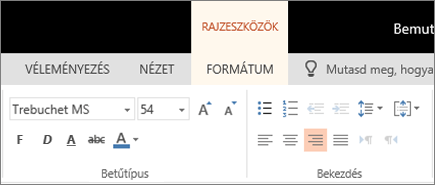
Képek beszúrása
-
Válassza ki, hogy hová szeretné beszúrni a képet a diára.
-
Válassza a > képekbeszúrása és a kép helye: Ez az eszköz, aOneDrivevagy a Bing-képeklehetőséget.
-
A megnyíló párbeszédpanelen tallózással keresse meg a beszúrni kívánt képet, koppintson a képre, majd a Beszúráselemre.
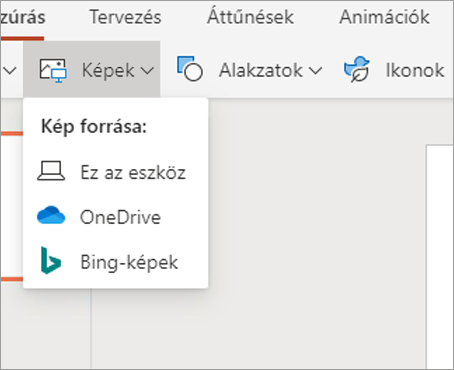
Alakzatok, ikonok és SmartArt-ábrák beszúrása
A Beszúrás lapon vizuálisan is megteheti a diákat.
-
Válassza a beszúrás >alakzatokat , majd a legördülő listában jelölje ki az alakzatot.
-
Válassza a beszúrás >ikonokat , majd a legördülő menüben válassza az ikont.
-
Válassza a beszúrás >a SmartArt -ábrát, és a gyűjteményben koppintson a kívánt SmartArt-ábra elrendezésére.

Videók beszúrása
-
A webböngészőben keresse meg a kívánt videót.
-
Online videó esetén másolja a weblap URL-címét a böngésző címsorába .
-
Váltson vissza a PowerPointra, és jelölje ki azt a diát, amelyen el szeretné helyezni a videót.
-
A menüszalag Beszúrás lapján válassza az online videólehetőséget.
-
Az Online videó párbeszédpanelen illessze be a 2. lépésben a vágólapra másolt URL címet.
-
Nyissa meg a Beszúrás lapot.